Altium designer實踐總結
這幾天都在幫學姐畫一塊編碼器的板子,完整的完成了一次從原理圖到送製版PCB的過程。在此記錄幾個遇到的問題和一些操作的記錄,真的是記不住,用一次查一次,以後回這裡查比較舒服。
1、原理圖部分繪製的庫內元件的管腳標號和PCB庫元件引腳標號要完全對應,如果沒有對應上就會產生錯誤。
比如我舉個例子:
我給一個5*2的插座,標號為1-10,而PCB裡面對應的它也為1-10,如果我改10為11,匯入到PCB的時候就會出錯。


報錯如下:
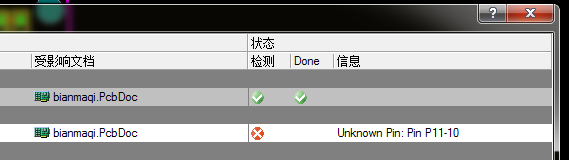
2、繪製完原理圖之後的原理圖編譯
要檢查所有的網路標號是否一一對應,是否存在單個網路標號或輸入錯誤導致單個網路標號的情況
點選 工程 ——> compile schdoc
3、PCB繪製封裝庫時,引腳比較多時,可用到陣列貼上
這個功能很好用,一下貼上,40根管腳,自動排列標號和間隔位置。

計數:貼上的個數
線性和圓形:線性就是按照矩陣貼上,而圓形就是一圈貼上對應極座標。
文字增量:標號每隔一個增加多少,可負數
X-spacing:x軸每個相隔 ,Y軸同理
4、PCB中背景格和點的設定
右鍵——>器件庫選項——>視覺化柵格 或者 右鍵——>選項——>板引數選項
將 line 換成 dot 看著會舒服很多

這是點和網格的區別:


5、PCB中移動跳轉距離設定

1、跳轉柵格:這個會影響到你滑鼠移動一格或者鍵盤控制移動一格的距離
2、元件柵格((Component Grid):元件柵格只在放置或移動器件時才能啟用。就是元件移動一格移動的距離。元件和線是不同的。
3、視覺化柵格(Visible Grid):視覺化柵格式獨立的跳轉柵格。就是背景圖中一格的距離,在PCB編輯介面中有兩種視覺化柵格,再電路板選項對話方塊中設定並單獨顯示。
6、PCB中板子形狀
要形成板子形狀必須是一個封閉的形狀,並且是在keep-out layer,
設計——>板子形狀——>按照物件定義板子形狀
7、PCB中過孔在賦予NET之後也不能和一格相同NET的焊盤太近,不然你一連線過孔和焊盤,系統就自動判定此過孔不需要。
